Если вы используете виртуальную частную сеть (VPN), вы, возможно, слышали о точке доступа VPN. Если вам интересно, вы можете поделиться своей точкой доступа VPN с iPhone и других мобильных устройств. Если вы хотите узнать как поделиться точками доступа VPN на iPhone устройства, тогда читайте дальше. Мы расскажем о процессе, чтобы вы поняли, насколько это просто и почему это эффективный способ улучшить подключение к интернету.
Итак, как вы можете поделиться своей точкой доступа VPN через iPhone?
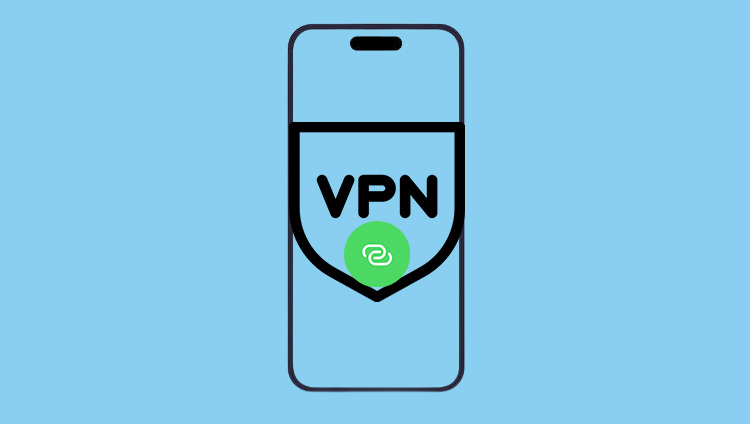
Работает ли VPN на Hotspot iPhone?
Да, это абсолютно точно работает. Все, что вам нужно сделать, - это подключить свое мобильное устройство к выбранной вами VPN, а затем поделиться используемым интернет-соединением с помощью функции "горячей точки". Для каждого устройства эта функция работает по-разному, поэтому ниже мы объясним вам, как это сделать.
Может потребоваться несколько попыток, чтобы сделать все правильно, но после того, как вы сделаете это правильно, повторить процесс будет легко.
Как поделиться точкой доступа VPN на iPhone
Ниже мы рассмотрим, как можно обмениваться VPN-соединением через точку доступа с различных устройств, например, с iPhone на PC, с iPhone на Mac и с iPhone на Android. Мы даже покажем вам, как соединить мостом подключение с одного iPhone на другой!
Однако прежде чем начать, вам необходимо установить VPN по своему выбору. Ниже мы порекомендуем вам VPN, который вы сможете опробовать. Вы должны установить этот VPN на свой iPhone и следовать приведенному ниже процессу, чтобы правильно подключить точку доступа.
Хочу заметить - ваш Точка доступа VPN для iPhone можно использовать для всех устройств, описанных ниже; вам не нужно использовать разные VPN для каждого соединения.
Как поделиться VPN-подключением с iPhone на ПК
1. После установки выбранной вами VPN загрузите на iPhone программу ' Настройки ' вкладка.
2. На вкладке "Настройки" нажмите на кнопку ' Genera l', чтобы получить доступ к сетевым подключениям.
3. Здесь вы должны увидеть переключатель "VPN" - включите его и выберите свой VPN.
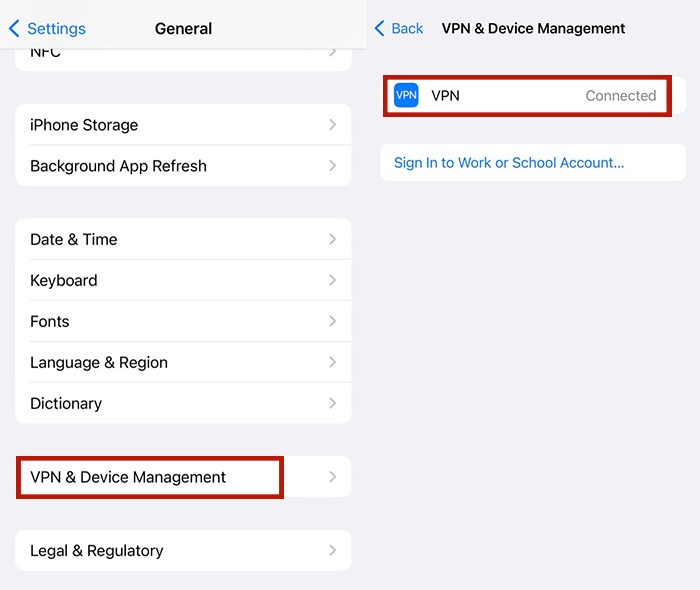
4. После подключения VPN нажмите на кнопку ' Персональная точка доступа ' кнопка.
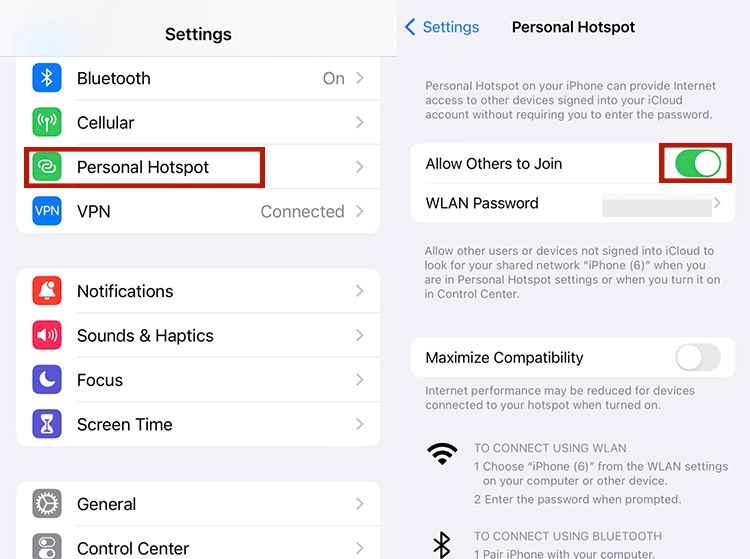
5. После этого вам будет предложено ввести имя сети и пароль - скопируйте эти данные.
6. Подключите iPhone к компьютеру с помощью USB-кабеля.
7. Откройте настройки "Сетевые настройки" на ПК и выберите iPhone VPN.
8. Введите пароль точки доступа в ответ на запрос и наслаждайтесь VPN-соединением.
Как поделиться VPN-подключением с iPhone на Mac
1. После установки выбранной вами VPN загрузите вкладку "Настройки" вашего iPhone.
2. На вкладке "Настройки" нажмите "Общие", чтобы получить доступ к сетевому подключению.
3. Здесь вы должны увидеть переключатель "VPN" - включите его и выберите свой VPN.
4. После подключения VPN нажмите на кнопку "Личная точка доступа".
5. После этого вам будет предложено ввести имя сети и пароль - скопируйте эти данные.
6. Подключите iPhone к компьютеру Mac с помощью USB-кабеля.
7. Зайдите в "Системные настройки" на Mac и выберите VPN-соединение.
8. Введите пароль для VPN-соединения с вашим Mac, и он должен подключиться.
9. Кроме того, выберите "Поделиться этим подключением на..." на iPhone и выберите свой Wi-Fi.
10. Введите пароль Wi-Fi, после чего откроется доступ к VPN-соединению Hotspot через Wi-Fi.
Как передать VPN с iPhone на Android
К сожалению, обмен Интернет для iPhone с помощью VPN через устройство Android невозможно. Вы можете либо использовать устройство iOS в качестве точки доступа VPN для подключения к ПК/Mac, либо использовать устройство Android для выполнения той же задачи. Нет никаких средств для совместного использования VPN-точки доступа с iPhone на Android.
Как поделиться VPN Hotspot с iPhone на iPhone
На совместное использование VPN с другим телефоном например iPhone, следует выполнить те же инструкции, что и для обмена точками VPN с iPhone на Mac. Однако вместо подключения устройства с помощью USB-кабеля необходимо убедиться, что оба устройства находятся на одном Wi-Fi, и использовать настройку "Поделиться этим подключением на...". В этом случае Wi-Fi соединения обоих смартфонов смогут использовать одну и ту же точку доступа VPN.
Устранение неполадок Поделиться VPN Hotspot не работает: Как это исправить?
Конечно, теперь, когда вы знаете, как передать точку доступа VPN с iPhone на ПК/Mac/iPhone, вы можете столкнуться с некоторыми проблемами. Чтобы помочь вам в решении этих проблем, мы рекомендуем обратить внимание на следующие проблемы.
- Убедитесь, что соединения работают
Даже при подключении к VPN, если ваше локальное интернет-соединение не работает, вы не сможете получить нормальное соединение. Убедитесь, что VPN работает и работает, а ваше локальное интернет-соединение подключено правильно.
- Изменение предпочтительного типа сети
Иногда достаточно просто переключиться с 5G на 3G, чтобы соединение заработало. Сделайте это через настройки "Сотовые сети" в iPhone. Это часто помогает решить проблему и восстановить соединение.
- Отключение режима низкого заряда батареи
Если ваш VPN iPhone использует режим низкого энергопотребления, вы можете обнаружить, что не можете заставить соединение работать. Зайдите и отключите режим низкого энергопотребления, чтобы узнать, можно ли снова закрепить соединение.
- Сброс сетевых настроек
На устройстве, которое используется в качестве персональной точки доступа, нужно зайти на страницу "Настройки", затем в разделе "Общие" выбрать "Перенос или сброс [DEVICE]" и затем выбрать "Сброс". Здесь выберите "Сброс сетевых настроек" - иногда необходимо перезагрузить сетевые настройки, чтобы получить корректное безопасное соединение.
- Дважды проверьте полномочия
При попытке подключить свой iPhone к другому устройству в качестве точки доступа VPN, вы можете неправильно ввести имя пользователя и/или пароль. Это может показаться очевидным, но просто перепроверьте правильность написания - иногда даже такая простая вещь, как заглавная буква в неправильном месте, может стать виновником.
Подключайтесь к быстрой VPN, не снижая скорости интернета
Конечно, при подключении к интернету с помощью VPN точки доступа iPhone вы не должны снижать скорость интернета. Использование VPN полезно, поскольку оно может защитить вас от проблем с конфиденциальностью или позволить вам получить доступ к контенту, который вы раньше не могли получить. Однако использование неправильного VPN может привести к дросселированию данных и плохому соединению, а значит, впечатления будут не самыми лучшими.
Учитывая это, вы должны рассмотреть возможность использования VPN, который может обеспечить вам отсутствие ограничений на скорость. Есть несколько отличных VPN для iPhone, которые вы можете использовать для этого. Некоторые из лучших вариантов не имеют ограничений по скорости, поэтому вы можете использовать столько данных, сколько захотите, без снижения скорости интернета. Почему же вам стоит использовать Falcon VPN?
ШагСкачать
- Легко настраивается. Настройка занимает считанные минуты - просто загрузите приложение и, чтобы начать пользоваться Falcon VPN, не нужно создавать учетную запись. Выберите место, из которого вы хотите смоделировать соединение, и перейдите к обмену VPN-точками на iPhone.
- Быстро и бесплатно . Без ограничений, которые часто возникают при дросселировании скорости, Falcon VPN позволяет легко и эффективно подключаться, не беспокоясь о том, что вы останетесь с медленным VPN-соединением - даже в качестве хотспота.
- Без потери скорости и ограничений . Вам не придется беспокоиться о том, что на полпути к просмотру видео ваша VPN, используемая в хотспоте, выдаст ошибку и перестанет работать или снизит скорость до такой степени, что вам придется уменьшить качество видео/аудио.
- Без ограничения по объему данных . В Falcon VPN также нет ограничения по количеству данных. Это означает, что вы можете оставаться на связи столько, сколько нужно, без ущерба для себя. Если нужно, пользуйтесь им весь день - ограничений на использование нет.
Если вы ищете надежный VPN, обратите внимание на Falcon VPN. Falcon VPN быстр, надежен, не имеет проблем с потерей скорости и данных. Он также легко устанавливается на устройства iOS, с чем другие VPN могут столкнуться. И что самое приятное? Он бесплатный!
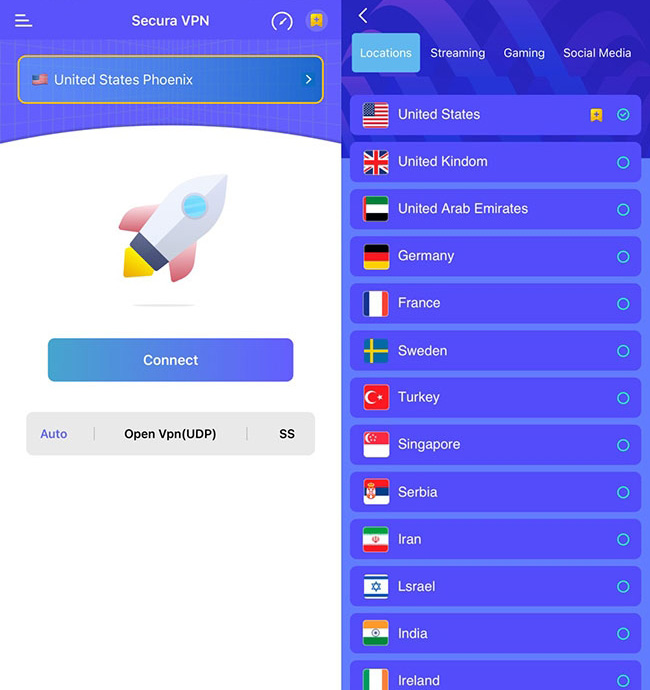
Falcon VPN - один из самых простых в использовании VPN для вашего iPhone. Он также легко подключается в качестве VPN-точки доступа, что делает его идеальным выбором для тех, кто хочет сделать это подключение приятным и простым. Falcon VPN - это, пожалуй, лучшее место для начала, если вы хотите убедиться, что сможете использовать VPN hotspot на своем iPhone без особых проблем. Он не только отлично работает в качестве повседневного VPN, но и легко подключается к точке доступа по инструкции, приведенной выше.
FalconFeature
Тот факт, что его использование ничего не стоит и не сопровождается обычными проблемами конфиденциальности и скорости, делает Falcon VPN одним из лучших на рынке для тех, кто ищет быстрые и простые соединения на своих iPhone.
Итоги
Итак, теперь, когда вы знаете о том. как открыть общий доступ к точке доступа VPN на iPhone Вы можете легко начать использовать свой iPhone для подключения. Если вам нужно подключение к интернету, потому что ваш локальный интернет отключился, использование телефона в качестве точки доступа и подключение к VPN может обеспечить такое же качество связи, как и при использовании обычного интернета.
Кроме того, вы можете легко поделиться своим VPN с другими устройствами, если вам нужно подключиться к интернету на PC или Mac. Вы также можете использовать его для доступа к контенту, к которому вы обычно не можете подключиться, просто следуя инструкциям выше. Помните, что если вы используете VPN в качестве точки доступа, вам стоит обратить внимание на Falcon VPN. Он предлагает лучший универсальный пакет, за который не нужно ничего платить!

Альберт Иван, писатель днем, поппер ночью, является бывшим старшим редактором в ITOP VPN. Он присоединился к Falcon VPN в 2022 году и с тех пор много написал на тему технологий, цифровой конфиденциальности и безопасности и свободы Интернета.
